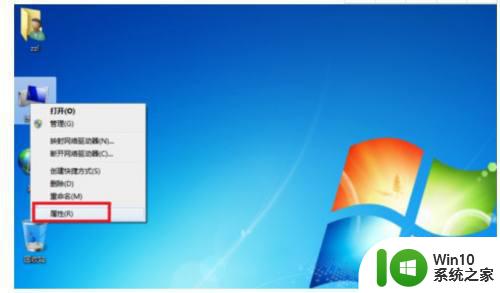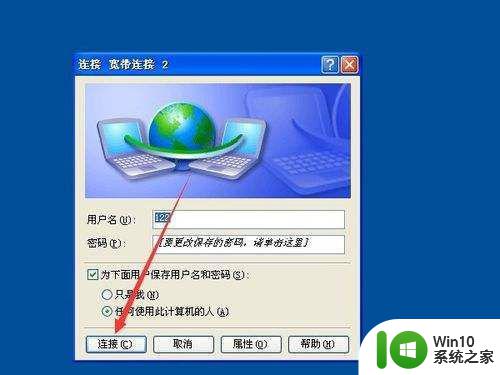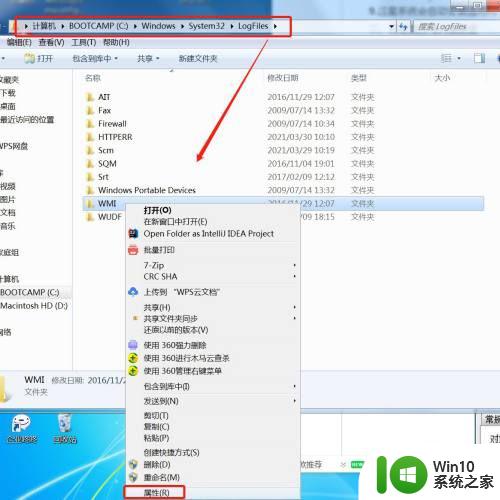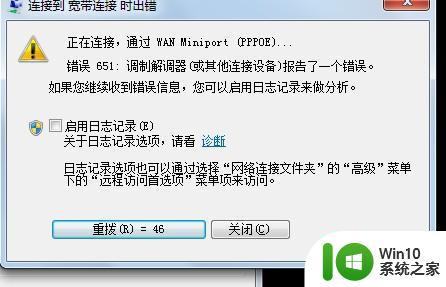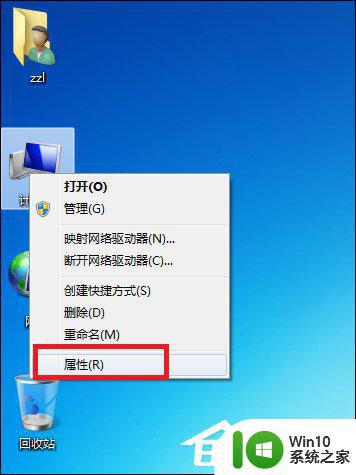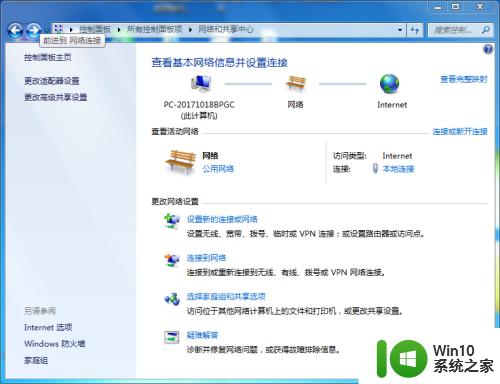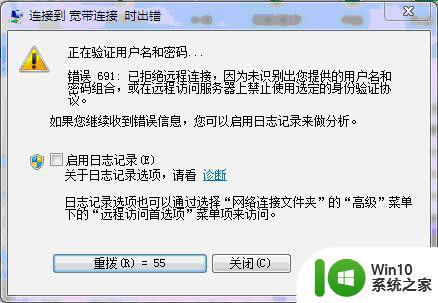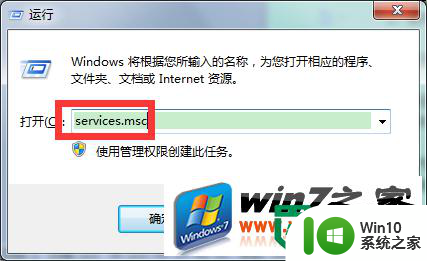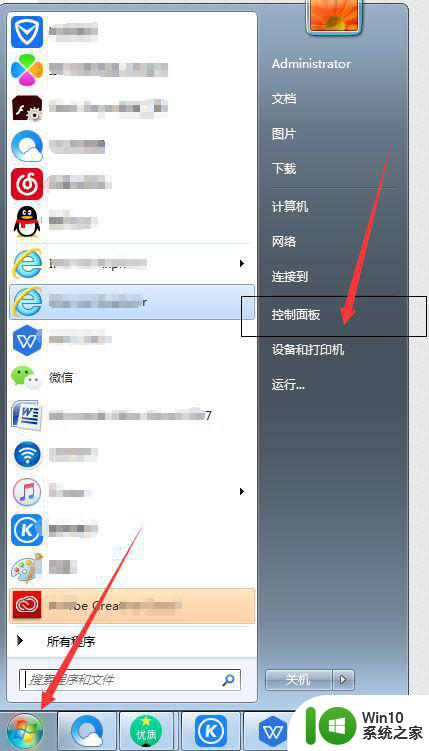win7电脑宽带连接不上怎么办651 win7连不上网651怎么办
在电脑上,我们或多或少都会遇到一些宽带问题,最近有win7系统用户在连接宽带的时候出现了连接不上的问题还提示651的错误,用户不是很清楚是哪里出了问题,那么win7电脑宽带连接不上怎么办651呢,下面小编给大家分享win7电脑宽带连接不上651的解决方法。
解决方法:
1、现在家里一般都不需要拨号,买个无线路由器在无线路由器上拨号,电脑只要通过无线就能上网,而且比较方便。就算通过lan口连接到电脑上上网也不需要拨号。
需要拨号的用户一般要么是台式机,要么不舍得买无线路由器,还有就是测试需要用笔记本拨号。

2、错误代码651提示调制解调器错误,那么我们首先看下网卡是否有问题,因为win7系统有问题xp系统没问题,可能在驱动安装上有些问题,我们可以试试通用的驱动或者是专用网卡驱动。


3、远程访问记事簿文件和当前的“网络和拨号连接”配置可能不一致。如果更改了通讯设备设置,请重新配置。如果还是不行,请删除并重新创建宽带拨号连接。
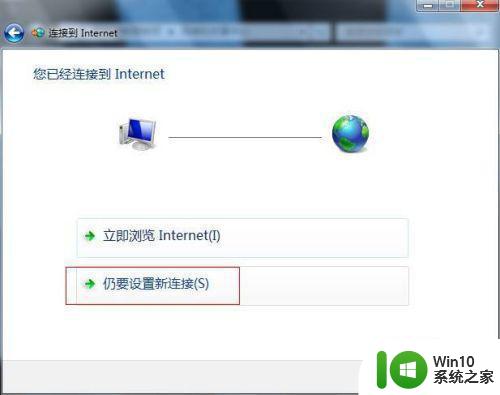
4、Win7系统错误代码651,路由能上就是电脑拨号上不了。请打开 c:windowssystem32logfileswmi,双击RtBackup。提示无权限访问该文件夹,点击继续即可获得权限,重启即可修复。
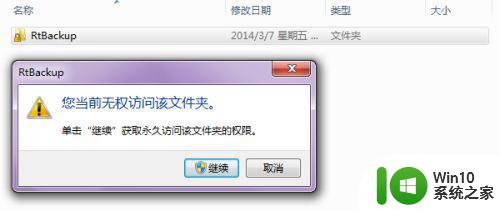
5、如果还是无效的话,我们把wmi/RtBackup里的所有etl文件删除后重启电脑。
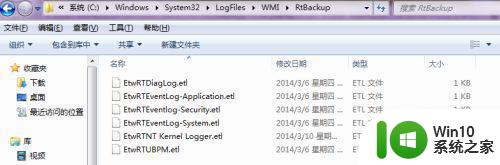
6、禁用本地连接然后关闭计算机,拔下网卡、猫和电源5分钟(即网卡放电)。然后有插上网卡电源开机。如果是台式机确保电脑没有静电。

7、如果拨号还是有问题,我们从别的电脑或网上下载系统文件替换本机电脑上的文件。可能是系统文件受损导致。文件目录是c:windowssystem32drivers aspppoe.sys。我们只要把raspppoe文件替换即可,可能是文件太老。小编电脑上的文件是2009年的,经过多次安装,这个文件已经损坏,去网上下载或者从可拨号电脑上拷贝过来就可以了。
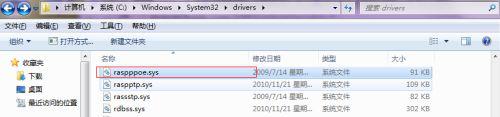
以上就是win7连不上网651的解决方法,一样连接宽带出现问题的,可以按上面的方法来进行解决。